
Für Schüler sind nur wenige Dinge genauso wichtig wie die Fähigkeit, gute Notizen zu machen. Eine schnelle und schmutzige Anleitung zur perfekten digitalen Notiz Eine schnelle und schmutzige Anleitung zur perfekten digitalen Notizen-Aufnahme Erfahren Sie, wie Sie Notizen richtig machen. Hier sind einige der effektivsten Tipps, um ein digitaler Notiz-Pro zu werden. Weiterlesen . Das letzte, was du tun willst, ist, dich wieder durch die ganzen Vorlesungen zu setzen oder massive Passagen neu zu lesen, nur um das Material, das du bereits gelernt hast, neu zu schreiben.
Tatsächlich sollte sich jeder eine wichtige Frage stellen: Wie viel Zeit verschwende ich mit ineffizienten Notizentools und -techniken? Weil schlechte Noten mehr als Noten beeinflussen. Sie werden niemals diese verlorene Zeit wiedererlangen.
Also mach es richtig. Als Student gibt es ein Programm, das Sie absolut nicht übersehen können, und das Programm ist Microsoft OneNote. Es gibt viele einzigartige Möglichkeiten zur Verwendung von OneNote 10 Einzigartige Möglichkeiten zur Verwendung von Microsoft OneNote 10 Einzigartige Möglichkeiten zur Verwendung von Microsoft OneNote OneNote ist eine der am meisten unterbewerteten Anwendungen von Microsoft. Es ist auf fast jeder Plattform verfügbar und kann viele Tricks anwenden, die Sie von einer Notiz-App nicht erwarten würden. Lesen Sie mehr, aber es ist unbestreitbar perfekt für Notizen auf Kursarbeit.
So kann OneNote Ihnen von Anfang an nutzen.
OneNote ist 100% kostenlos
Microsoft hat die Menschen in ihren jüngsten Umbrüchen in der Mentalität immer wieder überrascht. Sie haben nicht nur Windows 10 kostenlos angeboten. Sollten Sie auf Windows 10 upgraden? Sollten Sie auf Windows 10 upgraden? Windows 10 kommt, aber sollten Sie upgraden? Wie fast jede Änderung ist es meistens gut, hat aber auch Nachteile. Wir haben sie für Sie zusammengefasst, damit Sie sich Ihre eigene Meinung bilden können. Lesen Sie mehr, aber sie öffnen auch Quellen des .NET Framework A GNU Beginn für Microsoft: Was ein Open Source .NET Framework für den Rest von uns bedeutet Ein GNU Beginn für Microsoft: Was ein Open Source .NET Framework für den Rest von uns bedeutet Microsoft hat gerade einen bedeutenden Teil seines Codes unter einer freizügigen Open-Source-Lizenz veröffentlicht. Dieser Schritt bricht mit der langjährigen Tradition. Aber warum und was bedeutet das für dich? Weiterlesen . Aber vor allem haben sie OneNote komplett kostenlos zur Verfügung gestellt. OneNote ist jetzt wirklich kostenlos mit mehr Funktionen als zuvor OneNote ist jetzt wirklich kostenlos mit mehr Funktionen als zuvor Evernote nicht mehr regiert die meisten Notizen Apps. Microsoft kündigte vor kurzem an, OneNote wäre freier als je zuvor. Lassen Sie uns Ihnen zeigen, was dies in Bezug auf Features und Funktionalität bedeutet. Weiterlesen .
Und ja, es ist wirklich kostenlos. Alle Einschränkungen und Beschränkungen wurden aufgehoben, damit Sie die volle Leistung von OneNote nutzen können, ohne jemals einen einzigen Cent zu bezahlen. Können Sie das über OneNotes Konkurrenten sagen? Nicht ganz.
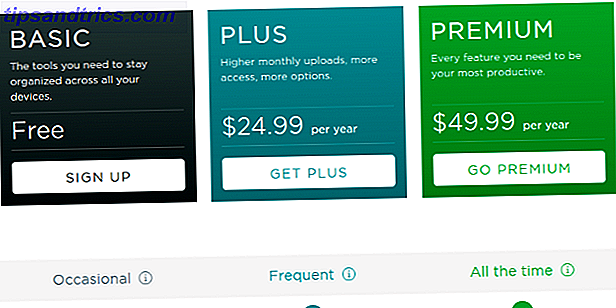
Evernote ist eine Freemium-App, daher sind die kostenlosen Basis-Accounts zwar nützlich, aber in Bezug auf die Funktionen stark eingeschränkt. Beispielsweise erfordert der Offline-Zugriff auf Notizen für Mobilgeräte einen Plus-Account für 25 US-Dollar pro Jahr, während die Versionsgeschichte für Notizen einen Premium-Account für 50 US-Dollar pro Jahr erfordert.
Der andere große Anwärter ist Google Keep, das mehr wie eine primitive To-Do-Liste und Schrott Notizen Pinnwand als ein robustes Notebook für ernsthafte Kursarbeit ist. Außerdem fehlen in Keep viele erweiterte Komfortfunktionen, die in OneNote vorhanden sind.
Zu diesem Zeitpunkt kann keine andere App für Notizen mit OneNote in Preis oder Funktionalität übereinstimmen. Glaub mir nicht? Werfen wir einen genaueren Blick darauf, was OneNote für Sie tun kann.
OneNote macht Sie produktiver
Der erste große Vorteil von OneNote besteht darin, dass es die Unannehmlichkeit des Organisierens vermeidet.
Die meisten Notiz-Apps haben "Notizen", die nach "Kategorien" organisiert sind, was nur eine Organisationsebene ist. Einige Notiz-Apps ermöglichen "Tags", wodurch eine zweite Organisationsebene hinzugefügt wird. Aber nur OneNote bietet drei Organisationsebenen.
Zuerst haben Sie Notizbücher. Dies sind Top-Level-Kategorien auf einer breiten Ebene. Jedes Notizbuch hat mehrere Abschnitte, und dann besteht jeder Abschnitt aus vielen verschiedenen Seiten, wobei jede Seite wie ein separates Dokument ist. Schließlich können Notizen für noch feinere Organisation markiert werden.
OneNote unterstützt auch Vorlagen. Eine Vorlage ist eine vorgefertigte Seite mit einer bestimmten Art von Layout. Diese können Ihnen eine Menge Zeit ersparen, indem Sie die triviale Grunzarbeit vermeiden, die damit verbunden ist, dass alle Ihre Notizen in dasselbe Design passen.
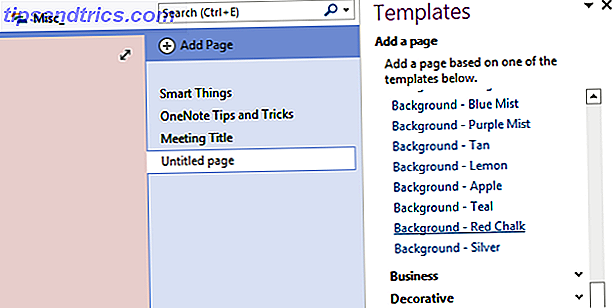
Und die gute Nachricht ist, dass Sie Ihre eigenen OneNote-Vorlagen erstellen oder bearbeiten können. So verwenden Sie OneNote-Vorlagen für mehr Organisation So verwenden Sie OneNote-Vorlagen für mehr Organisation OneNote ist eine großartige Möglichkeit, Ihre Gedanken zu organisieren, und Vorlagen können diesen Prozess unterstützen sogar einfacher. In diesem Handbuch erfahren Sie, wie Sie Ihre eigenen Vorlagen verwenden, bearbeiten und erstellen. Lesen Sie mehr mit Leichtigkeit. Dies ist eine der besten Funktionen in OneNote für Schüler, die ihre Notizen in einer bestimmten Weise strukturieren möchten.
Haben Sie schon einmal auf der Suche nach einem bestimmten Notenblatt durch Ihr Notizbuch geblättert, nur um festzustellen, dass es verschmiert, zerrissen oder verloren gegangen ist? Das gleiche kann passieren, digitale Notizen (beschädigte Dateien, versehentlich Löschen von Absätzen und Speichern usw.) und es ist ein großer Schmerz, wenn es passiert.
Glücklicherweise speichert OneNote Änderungen an Notizen. Dies ist nicht nur nützlich, um Unfälle rückgängig zu machen, sondern auch, wenn Sie sehen müssen, wann eine bestimmte Änderung vorgenommen wurde oder wer diese Änderung vorgenommen hat (in Fällen, in denen mehrere Personen zusammenarbeiten).
In Bezug auf den eigentlichen Prozess der Notizen, OneNote hat ein paar Schnickschnack, dass Sie sich fragen, wie Sie jemals Notizen mit einem anderen Programm gemacht haben.
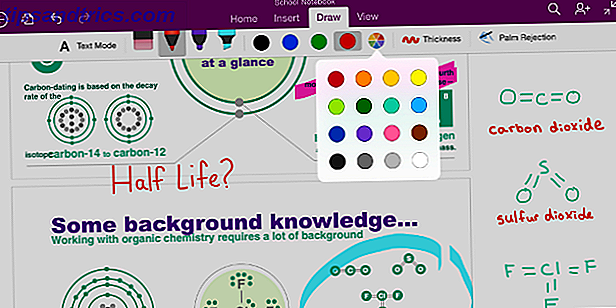
Vor kurzem hat Microsoft die Unterstützung für die Unterstützung digitaler Tinte für Versionen von OneNote, die auf Touchscreen-Geräten laufen, erweitert. Mit einem Stift können Sie Text schreiben, Diagramme zeichnen und Notizen in einer Vielzahl von Farben und Stärken markieren und es wird sich anfühlen, als würden Sie auf Papier schreiben.
Aber für diejenigen, die lieber auf Papier schreiben, bietet OneNote eine hervorragende Unterstützung für die optische Zeichenerkennung (OCR) . Mit dieser Funktion können Sie Bilder nicht nur in Text konvertieren, sondern bei der Suche nach Text auch in Ihren Bildern nach Instanzen in Handschrift suchen.
OneNote hat so viele andere Funktionen, die es wert sind, erkundet zu werden, aber wir werden hier nur eine weitere behandeln: die Möglichkeit, Medien direkt in Ihre Notizen einzubetten. Es ist kein einzigartiges Feature, aber es ist so nützlich, dass Sie nie aufhören werden, wenn Sie es einmal benutzen.
Ziehen Sie einfach alle Dateien auf eine OneNote-Seite. Es ist großartig, um externe Ressourcen mit Ihren Notizen zu organisieren, so dass alles in ihrem richtigen Kontext bleibt und Ihre OneNote-Notizen aufgefrischt werden. 5 Tipps für die Verwendung von OneNote als Ihre Aufgabenliste 5 Tipps für die Verwendung von OneNote als Ihre To-Do-Liste Liste auf Ihrer To-Do-Liste? Richten Sie es in OneNote ein, damit die Aufgaben so einfach wie möglich erledigt werden können. Weiterlesen .
OneNote ist einfach zu erlernen
Mit OneNote, das so leistungsstark und flexibel ist, scheint es ein überwältigendes Programm zu sein, das es zu verwenden gilt. Aber hier ist die Sache: Microsoft will es Ihnen so leicht wie möglich machen. Aus diesem Grund gibt es so viele Online-Ressourcen, um zu lernen, wie Sie OneNote verwenden.
So hat Microsoft kürzlich eine Initiative mit dem Namen "OneNote In Education" gestartet, eine Ressource, die den Benutzern im Bildungsbereich - einschließlich Lehrern, Schülern und Administratoren - beibringt, wie sie die Funktionen von OneNote optimal nutzen können.
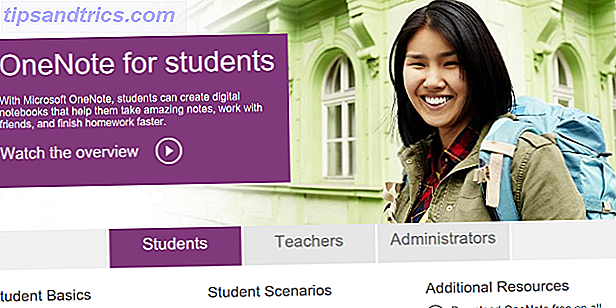
Im Bereich "Student" finden Sie auf der Website Video-Tipps und -Tricks, z. B. um effektivere Notizen zu machen, Ihre Hausaufgaben schneller abzuschließen und mit Ihren Freunden an denselben Notizen zu arbeiten.
Sie können auch den Office.com-Bereich besuchen, der OneNote 2013 gewidmet ist. Hier finden Sie Lernprogramme für Anfänger und Fortgeschrittene, um OneNote optimal zu nutzen.
Aber ehrlich, Sie brauchen das wirklich nicht. Wenn Sie OneNote zum ersten Mal öffnen, ist die Benutzeroberfläche intuitiv genug, sodass Sie die Grundlagen ohne viel Problem selbst herausfinden können.
OneNote ist weitgehend plattformübergreifend
Ein großer Vorteil von OneNote gegenüber allen Mitbewerbern ist die schiere Anzahl der Plattformen, die es abdeckt. Als Microsoft-Produkt würden Sie denken, dass es nur unter Windows verfügbar war, oder? Das ist ziemlich weit von der Wahrheit entfernt.
Hier ist jede unterstützte Plattform:
- Windows
- Windows-App
- OS X
- iPhone
- iPad
- Android
- Windows Phone
- Amazonas
- Chrome-App
- Clipper
- Online-Webanwendung
Das einzige System, das in der Liste fehlt, ist Linux, aber ich denke, wir können Microsoft dafür einen Pass geben, wenn man bedenkt, wie viele andere Systeme unterstützt werden. Vielleicht werden wir in Zukunft eine Linux-Version sehen, aber im Moment gibt es keine Pläne dafür.
Während die plattformübergreifende Verfügbarkeit für sich allein schon genial ist, ist der eigentliche Vorteil, wenn Sie feststellen, dass OneNote die Synchronisierung Ihrer Notizen auf all diesen Geräten erleichtert.
OneNote Synchronisiert mit der Cloud
Sofort einsatzbereit OneNote ist eng mit OneDrive, dem Cloud-Speicherdienst von Microsoft SkyDrive für Windows 8, integriert: Cloud-Speicher und moderne Datei-Explorer-App SkyDrive für Windows 8: Cloud-Speicher und moderne Datei-Explorer-App Windows 8? Dann haben Sie SkyDrive und in Kombination mit einem Microsoft-Konto erhalten Sie 7GB kostenlosen Speicherplatz. SkyDrive ist eine Cloud-Speicherlösung und dient gleichzeitig als moderner Dateiexplorer. Read More bietet 15 GB Speicherplatz für kostenlose Accounts. Das sollte mehr als genug für jeden Schüler sein, auch über vier Schuljahre hinweg.
Aufgrund der Funktionsweise von OneNote ist die Synchronisierung mit einem anderen Cloud-Speicherdienst einfach. Cloud Storage Showdown - Dropbox, Google Drive, SkyDrive & More Der Cloud Storage Showdown - Dropbox, Google Drive, SkyDrive & More Die Cloud-Speicherszene hat sich aufgehellt kürzlich mit einem langersehnten Eintrag von Google und einem überarbeiteten SkyDrive von Microsoft. Dropbox ist seit langem von den großen Spielern unangefochten, aber das hat sich geändert ... Lesen Sie mehr wie Dropbox, Google Drive, etc. Wählen Sie die, die Ihnen am besten gefällt, weil es auf lange Sicht nicht wirklich wichtig ist.

Wenn Sie ein neues Notizbuch in OneNote erstellen, können Sie auswählen, wo dieses Notizbuch gespeichert werden soll. Ein OneNote-Notizbuch ist keine individuelle Datei. Es ist vielmehr ein Ordner, der alle verschiedenen Abschnitte und Seiten für dieses Notizbuch enthält. Solange sich der Notizbuchordner in der Cloud befindet, wird er synchronisiert.
Und solange der bestimmte Cloud-Dienst, den Sie verwenden, auf den Plattformen verfügbar ist, auf denen Sie OneNote verwenden möchten, sollte OneNote problemlos auf die Notizbücher zugreifen können.
Aus mehreren anderen Gründen können Sie Ihre Notizbücher nicht nur in der Cloud, sondern auch in der Cloud verwenden: Die Cloud fungiert als natürliches Backup und Sie können Notizdateien mit anderen teilen. Beide sind kritisch für Studenten!
OneNote ist die Antwort
Auch nach den oben genannten Punkten gibt es noch viele andere OneNote-Vorteile für Schüler. So verwenden Sie OneNote in der Schule: 10 Tipps für Schüler und Lehrer So verwenden Sie OneNote in der Schule: 10 Tipps für Schüler und Lehrer OneNote kann den modernen Unterricht verändern. Die Notiz-App von Microsoft ist sowohl für Schüler als auch für Lehrer gedacht. Mach weiter und organisiere, kollaboriere und teile diese Tipps für bessere Notizen. Lesen Sie mehr, die Sie erkunden können. Sofortige Screenshots, einfache mathematische Gleichungen, Audio-Notizen und mehr!
Letztendlich geht es um Folgendes: Kein anderes Tool eignet sich besser als Student, um Notizen zu machen als OneNote. In der Tat ist OneNote der klarste Gewinner. Also, worauf wartest Du?
Wenn Sie mit der App ein wenig vertrauter sind, lesen Sie diese Möglichkeiten zur besseren Nutzung von OneNote 5 Möglichkeiten zur Nutzung von Microsoft OneNote 5 Möglichkeiten, Microsoft OneNote Read More und diese Tricks für noch mehr OneNote-Produktivität zu nutzen 5 Möglichkeiten Produktiv werden mit Microsoft OneNote 5 Möglichkeiten, mit Microsoft OneNote produktiv zu werden Haben Sie das Bedürfnis nach einem Offline-Organisationstool, das auch im Internet existiert? Überraschenderweise hat Microsoft die perfekte Lösung gefunden - OneNote. Weiterlesen .
Was verwendest du für Notizen? Wie ist es mit OneNote vergleichbar? Gibt es irgendwelche Anwärter, die erwähnenswert sind? Teilen Sie Ihre Gedanken mit uns in den Kommentaren unten!
Bildnachweis: Digitale Tinte in OneNote über Office.com, Mobile Smartphone von RoSonic über Shutterstock



